Айпадные хитрости. Лучший очиститель для Instagram – Как очистить кэш Instagram & История
Пользуясь долго приложением социальной сети, вы со временем начинаете замечать, что instagram занимает много места , со временем место увеличивается до нескольких Гигабайт, а если у вас памяти не так много, то это стает уже проблемой. Давайте разберемся, почему же инстаграм начинает занимать много места на вашем телефоне, как это исправить.
Почему instagram занимает много места со временем?
Все это связано с одной простой причиной, кешированием всех ваших просмотренных фотографий, видеороликов.
Для начала разберемся, что такое кеш, для этого просто обратимся к Википедии, вот что она нам выдала в ответ на запрос.
Проще говоря, все фотографии, которые вы просматриваете сохраняются в кеш устройства для того, чтобы при следующем заходе в приложение вы смогли просмотреть их не загружая, это позволяет не тратить трафик просто так, особенно, если у вас тарафицированный интернет.
Кеш имеется у каждого приложения. И по мере использования приложения, особенно тех, которые потребляют интернет, место занимаемое instagram будет только увеличиваться. Конечно, некоторые приложения имеют функцию «Максимальный размер кеша», что позволяет автоматически очищать кеш память при достижении определенной отметки. Instagram такой функции не имеет, поэтому он будет наращивать кеш до очень больших размеров.
Как это исправить?
Для того, чтобы уменьшить размер кеша достаточно удалить приложение и установить его снова, это для тех, кто не «шарит» в системах. Но, для более прошаренных есть другой способ. Для этого достаточно зайти в настройки — приложения, там выбрать инстаграм и нажать на «Очистить кеш приложения» или «Стереть данные». Это позволит полностью удалить кеш, который накопил инстаграм, что увеличит вашу память.
Так же можно скачать специальные приложения, которые будут делать все эту работу за вас в автоматическом режиме, когда заметит, что приложение занимает много места. Одно из таких приложений, это Clean Master . Данная программе через некоторое время будет сама проверять приложения и очищать их кеш, что позволит не беспокоиться о том, что у вас на устройстве закончится память. Ведь instagram занимает просто очень много места в памяти, особенно когда вы долго пользуетесь приложением, это может привести к зависаниям и лагам, иногда даже из-за этого.
Да, это самый банальный, но в то же время самый эффективный шаг. Посмотрите на своё устройство. Вы правда думаете, что вам нужны все те игры или приложения, которые вы запускаете раз в год? Наверняка большую их часть можно удалить без каких-либо последствий. А если удалённое приложение всё же понадобится, его легко можно восстановить из облака.

Вы наверняка обращали внимание на то, что некоторые приложения со временем начинают занимать слишком много места. Чаще всего это относится к мессенджерам, и облачных сервисов. Происходит такое из-за кеширования данных. Есть приложения, которые позволяют очищать кеш, но проще всего взять и переустановить приложение с нуля.

Не обращайте внимания на название приложения: помимо информации о батарее, оно отлично справляется с очисткой от всякого хлама. На вкладке Junk можно очистить кеш и удалить временные файлы приложений, расчистив свободное место на диске. Кроме того, Battery Doctor умеет высвобождать оперативную память, в том числе через виджет или иконку быстрого запуска на рабочем столе. Это должно пригодиться любителям игр.


Ну и напоследок самый хлопотный, но в то же время действенный способ. Полное стирание памяти и сброс настроек вернут ваше iOS-устройство к первозданному виду, но, разумеется, вы потеряете все свои данные. Поэтому, прежде чем приступать к процедуре, обязательно сделайте резервную копию в iTunes или iCloud. После этого отправляйтесь в «Настройки» → «Основные» → «Сброс» и жмите «Стереть весь контент и настройки». Далее остаётся только восстановить ваше устройство из резервной копии (а лучше даже настроить как новое и скачать все приложения заново).
Вот вроде бы и всё. Если вы знаете какие-то дополнительные способы очистить место в памяти iOS-устройств, расскажите о них в комментариях.
В процессе работы на Apple iPad со временем накапливается кэш, остаточные файлы и другой мусор, который засоряет основную память устройства. «Как же кэш очистить на айпаде 2 или 3?» - такой вопрос задают многие пользователи, когда память айпада критически заполнена или необходимо почистить iPad перед его продажей.
Кэш браузера – это специально отведенное место на памяти iPad, в котором сохраняются копии посещаемых страниц, файловых приложений, просмотренных картинок, сайтов. Кэширование устроено для того, чтобы устройству быстрее выполнять загрузку одних и тех же страниц, уменьшая при этом расход трафика интернета. То есть, если вы посмотрели какую-нибудь статью на сайте, то остатки данного сайта в виде некоторых данных сохранятся в вашем айпаде в виде кэша. Сами браузеры в своих настройках имеют функцию ручной очистки кэш. Поэтому нужно открыть такую функцию и убрать кэш на iPad 2 или 3, при этом освободится место на жестком диске.
В данной статье мы опишем как нужно правильно очищать кэш приложений и другого мусора из памяти iPad 2.
Как почистить кэш
Для того, чтобы произвести процесс очистки на айпаде 2, нужно открыть основное меню «Настройки» и запустить раздел «Основные», в котором активировать функцию «Сброс», а затем из предложенных способов очистки iPad выбрать необходимый вам.
В частности, вам будет предложено на выбор: сбросить все настройки, удалить контент, сбросить настройки сети, сбросить настройки кнопки «Домой» и другие варианты (сброс словаря клавиатуры или сброс геопозиции).
Вы выбираете команду «Сбросить контент и настройки». А далее обязательно подтвердите свое действие на заданный программой уточняющий вопрос. При этом с айпада удалятся все файлы, контакты, закладки, в том числе кэш приложений, мусор, остаточные файлы. iPad приобретет вид заводских настроек.
Если вы решите сбросить все настройки, то при этом удалятся все пароли, сохраненные в айпаде, настройки почты, аккаунтов, заставки.
Поэтому прежде чем начинать сброс контента и настроек, нужно сделать резервную копию данных с айпада на флешку или другой айпад, компьютер, айфон, ноутбук, либо в программу iTunes, либо в облачное хранилище данных iCloud.
Если вы просто сбросите настройки сети, то файловые данные не затронутся, а настроенные ранее мобильные сети или сети WI-FI несомненно удаляться, поэтому их снова придется настраивать на вашем iPad при помощи логина и пароля сетей.
Как очистить кэш приложения
Так как мы постоянно работаем в интернете, то открываем разные страницы в браузере, смотрим видео, слушаем музыку, скачиваем разные приложения, а потом удаляем их, копируем документы, сохраняем и удаляем фотографии. Все наши действия оставляют след в истории работы iPad, который хранится в виде страниц браузера, историй приложений и прочего. Иногда это удобно, когда нужно быстро отыскать страницу, на которую заходил пару дней назад, а то и неделю назад, поискав ее в истории браузера. Но на самом деле накапливать столько информации в вашем айпаде совсем ни к чему. Поэтому необходимо регулярно проводить процесс очистки ненужных, остаточных, а также иных файлов.

Возьмите за правило, хотя бы раз в месяц проводить ревизию вашего планшета на предмет устаревших приложений. Возможно вы ими больше не пользуетесь, поэтому выполните удаление ненужных программных приложений на устройстве, освобождая место в памяти.
Освободите память своего айпада за счет перемещения всех фотографий, документов в сервисы по сохранности данных, например, в iCloud, Google Drive или Dropbox. А если вы настроите ваш планшет на автоматический переброс данных на указанные сервисы, то все эти файлы автоматически будут загружаться в базы, освобождая место в айпаде.
Автоматическая очистка
Второй способ очистки - установите на айпад приложение PhoneClean, приложение iCleaner Pro или Battery Doctor, тогда, периодически пользуясь ими, вы сможете проводить регулярную чистку мусора и кэша на вашем устройстве. Программа по очистке будет помогать вам содержать в нормальном состоянии память планшета и не допускать его критического засорения, напоминая вам и предлагая периодически свои услуги. Тем более, что она получит доступ ко всем вашим данным. Скачать такое приложение возможно в магазине Appstore.

Для того, чтоб установить программу iCleaner Pro на iPad 4, нужно выполнить джейлбрейк и установить утилиту из магазина. Запустив ее, можно очистить до 40% кэша на вашем аппарате, который очень сложно удалить вручную.
Удаление музыки и сообщений
Если вы любитель слушать музыку, то наверно должны знать о том, что аудиозаписи, накапливаясь, занимают большое место в памяти айпада, хотя некоторые из них давно устарели и больше не нужны. Поэтому не поленитесь, проведите ревизию аудио записей и удалите ненужные, чтобы освободить место в памяти.

Возможно вы замечали, что за день приходит множество SMS рекламного или уведомительного характера, а также сообщений от друзей или знакомых. Сообщения достаточно тяжелые файлы, да еще плюс картинки могут за определенный промежуток времени достаточно засорить емкость памяти устройства. Поэтому, если вам не сложно, то очистить кэш iPad 2 можно одним махом, удалив сразу все сообщения либо выборочно удалив серии сообщений от оператора связи, рекламных компаний, магазинов и другие SMS, освобождая память вашего устройства.
Память на наших iOS устройствах является самым ценным ресурсом. Достаточно часто каждый из нас сталкивается с такой неприятной ситуацией, когда количество драгоценной виртуальной памяти уменьшается. Чаще всего многие удаляют ненужные программы, музыку и видео, но что делать если все приложения и другие документы вам обязательно нужны по работе или учебе? Я хочу рассказать вам в данной статье о нескольких простых способах существенно освободить место на вашем iPhone и iPad. Существует три основных способа почистить iPhone, iPad
- Очистка кэша в настройках iOS
- Удаление не нужного в настройках iOS
- С помощью программы Phone Clean
Очистка кэша-браузера в настройках iPhone, iPad
Сперва вы можете за несколько минут самостоятельно очистить кэш на ваш устройстве, который постепенно копится при постоянном использовании интернета. Особенно при регулярном просмотре видео и картинок. Сделать можно это, зайдя в настройки вашего устройства, а затем в пункте Safari, нажав на "Удалить файлы и cookie ".Если вы активно пользуетесь сервисом iMessage, то необходимо удалить историю переписок, если в ней нет важной для вас информации.
Самые изощренные гики используют программу iFunBox при помощи которой "копаются" в системных файлах iOS и удаляют ненужные файлы, но данный метод не для рядовых пользователей, так как есть вероятность того, что вы удалите файлы, необходимые для корректной работы вашего устройства. Я и сам имел опыт использования данной программы, но после очередной чистки памяти удалил нужные файлы и после этого пришлось заново переустонавливать iOS. Поэтому настоятельно рекомендую не пытаться удалять файлы при помощи iFunBox.
Удаление ненужных приложений
У большинства пользователей Apple техники на устройствах хранится уйма различных программ и игр и достаточно часто многие из них запускаются вами лишь пару раз в месяц, зачастую пользователь даже и не знает, сколько места занимает та или иная программа/игра. Обладая подобной информации в удобной форме, вы всегда сможете грамотно избавиться от наиболее неудобных приложений. Просмотреть "вес" всех приложения вы можете в основных настройках, идем по следующему пути:Программа Phone Clean для чистки iOS от ненужных файлов
Теперь пришло время перейти к главному - программе PhoneClean . Данная утилита позволяет легко и быстро за несколько кликов освободить парочку драгоценных гигабайтов на вашем iPad или iPhone. Программа бесплатная и доступна для:

При первом запуске PhoneClean предложит пользователю проанализировать ваше iOS устройство. В процессе анализа программа соберет все количество ненужной информации, файлов, кэша и много другого. Этот процесс может занять несколько минут и после выведет на окно приложения число гигиобайт или мегабайт, которое возможно удалить при нажатии на кнопку "Clean Up". Например я, после первого запуска данной программы, освободил на своем iPad два с половиной драгоценных гигабайта.
Для постоянного эффекта советую использовать PhoneClean один раз в неделю.
На данный момент программа PhoneClean является самым лучшим вариантом для того, что быстро и эффективно освободить память вашего устройства, затратив на это минимум вашего времени.
Если вы не нашли ответа на свой вопрос или у вас что-то не получилось, а в комментаряих ниже нет подходящего решения, задайте вопрос через нашу . Это быстро, просто, удобно и не требует регистрации. Ответы на свой и другие вопросы вы найдете в разделе.
Молодые пользователи мобильной техники подчас не в силах представить, как владельцы сотовых телефонов раньше обходились 10-20 Мб встроенной памяти. Стремительный технический прогресс заставляет мерить память гаджетов совсем другими категориями – обладатели и глазом моргнуть не успевают, как их 16 встроенных гигабайтов (!) оказываются заполненными. Владельцы Android злорадно потирают ладони: они-то способны расширить память с помощью флеш-карты, что Айфону недоступно.
К счастью, очистить память устройства Apple можно быстро, даже не прибегая к удалению данных – расскажем о наиболее действенных методах.
Обычно пользователь Phone начинает задумываться, как освободить память гаджета, не просто так – ему не хватает свободного места для того, чтобы обновить операционную систему или загрузить из AppStore популярное приложение. Скажем, обновление iOS 8-ой версии весит от 0.9 до 1.1 Гб (зависит от устройства) – для загрузки новой «операционки» по Wi-Fi необходимы около 7 «свободных» гигабайтов. Обладателям гаджетов на 8 Гб вообще недоступен иной способ обновления, кроме iTunes – но и тем, кому повезло с памятью больше, приходится приступать к масштабной «чистке» галереи.
Проверить, сколько памяти требуется для обновления iOS, можно, пройдя по пути «Настройки » — «Основные » — «Обновление ПО ». Если обновляться «некуда», гаджет сообщит, что «установлено новейшее ПО », и уточнит, какая версия стоит на смартфоне. При наличии доступных обновлений вы увидите на экране такую информацию:
Обратите внимание : iPhone 4 не обновляется до iOS 8, потому как имеет только одно ядро, а для нормального функционирования этой версии нужны минимум два. Версия 7.1.2 – предел для iPhone 4 . 4S можно обновить до iOS 8, однако, судя по отзывам, лучше этого не делать – гаджет начинает подвисать.
Зная, сколько требуется памяти для обновления, вы можете посчитать, какого количества гигабайтов не хватает. Чтобы узнать, удаление каких приложений даст максимальный эффект, пройдите по пути «Настройки » — «Основные » — «Статистика ». Вы попадете в «Хранилище »:

По примеру видно, что больше половины занятой памяти (и чуть меньше трети общей) приходится на музыку – с разбора плейлиста и стоит начать пользователю, желающему «обновиться».
Как очистить Айфон от «мусора»: 7 действенных способов
Удаление музыки и фото – пусть эффективный, но все же самый банальный способ очистить память. Есть и другие:
Очистка истории браузера Safari
Удаление истории посещений и «чистка» cookie – операции, с которых стоит начинать «уборку» на Айфоне. Чтобы почистить браузер, следуйте инструкции:
Шаг 1. Пройдите по пути «Настройки » — «Safari » и отыщите пункты «Очистить историю » и «Удалить cookie и данные ».

Шаг 2. Нажмите «Очистить историю » и подтвердите операцию.

Шаг 3. Нажмите «Удалить cookie и данные » и также подтвердите. Уточним, что cookie – это текстовые файлы, делающие использование браузера более удобным и персонализированным. Именно благодаря cookie-файлам нам, например, доступно автозаполнение логинов и паролей. Впрочем, ради корректной работы гаджета файлами cookie можно и пожертвовать.
Шаг 4 . В подменю Safari зайдите в «Дополнения », затем – в «Данные сайтов ». Если данные нулевые (как на рисунке ниже), вы можете быть уверены, что браузер очищен.

Чем активнее пользователь iPhone «серфит» по Сети, тем больше памяти удастся освободить путем простой очистки браузера.
Перечисленные операции на работоспособности Safari никак не отразятся.
Деактивация «Фотопотока»
Смысл «Фотопотока » заключается в следующем: при его активации все фото, сделанные на Айфон пользователя, отправляются в iCloud по Wi-Fi – следовательно, друзья пользователя могут просматривать и комментировать его снимки без социальных сетей и сообщений MMS (конечно, только с позволения владельца аккаунта). Технология довольно полезна, однако, многие обладатели «яблочных» гаджетов о ее существовании даже не догадываются – в то же время программа «поедает» мегабайты памяти.
Отключить ее можно так:
Шаг 1 . Пройдите по пути «Настройки » — «iCloud » — «Фото ».
Шаг 2 . Деактивируйте тумблер напротив «Мой фотопоток ».

Удаление сообщений
В это трудно поверить, но текстовые сообщения могут занимать по несколько гигабайтов памяти. При «чистке» особое внимание стоит уделить переписке iMessage – такие сообщения являются бесплатными, поэтому часто содержат не только текст, но и музыку, видео, иной медиаконтент. iOS 8-ой версии позволяет настроить автоматическое удаление сообщений – сделайте это так:
Шаг 1 . Пройдите по пути «Настройки » — «Сообщения » и в блоке «История сообщений » нажмите на «Оставить сообщения ».

Шаг 2 . Выберите наиболее подходящий срок хранения СМС. Вариантов всего три: месяц, год и бессрочное хранение.

По умолчанию всегда стоит «Бессрочно ». Поменяйте на «1 год » — вы точно не заметите разницы.
За сохранность важных или дорогих сердцу сообщений переживать не стоит: их всегда можно восстановить из резервных копий в iTunes.
Отключение автообновлений подкастов
С выходом iOS 8 приложение для прослушивая подкастов тоже стало частью системы iPhone, а значит, тоже начало занимать память . Пользователи очень редко возвращаются к прослушиванию старых подкастов, однако, об их удалении подчас и не задумываются. А зря — один подкаст весит в среднем 25 Мб, а на Айфоне их могут быть сотни!
Отключите автообновление и загрузку подкастов так:
Шаг 1 . Зайдите в «Настройки » и отыщите подраздел «Подкасты ».
Шаг 2 . В этом подразделе в блоке «Настройки подкастов по умолчанию » выключите «Загрузку выпусков » и активируйте ползунок напротив «Удалить воспроизвед .».
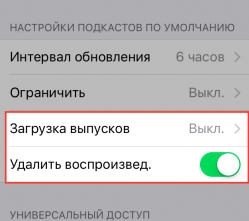
«Чистка» кэша
Даже если само приложение весит мало, за весь период использования оно способно накопить внушительный объем данных. О том, как уточнить статистику, говорилось в начале статьи – тем же способом можно проверить и кэш: в «Хранилище » кликните по интересующему приложению.

На примере приложения «Вконтакте » мы видим, что сама программа весит лишь 23 Мб, а еще 18 Мб занимают различные документы и данные.
Почистить Айфон от такого «мусора» можно тремя способами:
Способ №1 . Удалите приложение и установите его заново.
Способ №2 . Сделайте полный сброс – пройдите «Настройки » — «Основные » — «Сброс » и нажмите «Стереть контент и настройки».
Воспользовавшись этим способом, вы не только удалите «мусор», накопленный приложениями, но и лишитесь всего медиаконтента, поэтому, прежде чем приступать к сбросу, потрудитесь сделать резервную копию данных.
Способ №3. Очистите кэш в настройках самой программы. Такую возможность дают не все приложения, но, например, Tweetbot , временные файлы которого занимают уйму места, не оставляет пользователю другого выбора – почистить кэш этой программы удастся только через кнопку «Reset Account Caсhe » в настройках.
Использование специальных приложений
В AppStore можно скачать замечательную утилиту под названием Battery Doctor . Основная функция этой программы – уход за батареей смартфона, однако, и освободить память от ненужного хлама она может без проблем. Запустите программу и во вкладке «Junk » (мусор) нажмите «Clean Up Cache »:
![]()
Таким образом вы запустите проверку, которая займет несколько минут:

Battery Doctor самостоятельно найдет временные файлы и расчистит место на диске. По окончании работы программа сообщит, что «мусорных» файлов больше нет, и порекомендует проводить проверку как можно чаще.

Battery Doctor – не единственная программа подобного толка; если этот софт вам по какой-то причине не подошел, попробуйте воспользоваться китайской утилитой Tongbu или десктопным приложением Phone Clean.
Рестор смартфона
Проверить количество «мусора» на iPhone можно и через iTunes – зайдите в раздел устройства и обратите внимание на шкалу внизу:

Наведите курсор на «Другое » (желтая часть) – это и есть данные в кэше, незавершенные загрузки, сохраненные страницы браузеров.

По примеру видно, что «мусорные» файлы занимают 554 Мб из 8 общих Гб – весьма внушительная доля, то же пространство могли бы занять 5 музыкальных альбомов любимых исполнителей.

Такой способ очищения системы не несет угрозы заметкам, календарям, СМС-сообщениям, которые хранились на устройстве, а вот файлы мультимедиа будут удалены.
Заключение
Перечисленные в статье меры нужно применять на постоянной основе, а не однократно – особенно важно знать, как очистить кэш на Айфоне и историю браузера Safari . При этом владельцы техники Apple должны помнить, что описанные процедуры и инструкции не помогут, если сам пользователь имеет склонность бездумно устанавливать из AppStore все подряд и загружать в «Музыку » альбомы, которые никогда не будут прослушаны.









